Конфигуратор 1С
Многие, кто раньше работал в «1С: Предприятии», но не сталкивался с разработкой, т.е. работал как простой пользователь с прикладным решением, наверняка, не раз слышали про конфигуратор 1С, где программисты что-то делают, после чего ни чего не работает =).
Что такое конфигуратор 1С?
Конфигуратор 1С эта некоторая среда разработки платформы 1С, посредством которой разработчик может получить доступ к структуре метаданных прикладного решения и к алгоритмам, которые реализованы на встроенном языке программирования. В этой среде разработки программист может менять структуру прикладного решения, изменять алгоритмы или писать новые.
Таким образом, разработка прикладных решений 1С (или на сленге 1С-цев «конфигураций») ведется в конфигураторе.
Правда, относительно недавно фирма 1С выпустила новую среду разработки: «1C:Enterprise Development Tools 1.6», но это предмет отдельного разговора.
Каким образом попасть в конфигуратор 1С. Для этого необходимо под толстым клиентом запустить «1С: Предприятие», в открывшемся окне выбора баз (стартере 1С) выделить нужную базу и нажать на кнопку «Конфигуратор» .
Знакомство с конфигуратором. #2

Если в Вашем окне запуска 1С нет кнопки «Конфигуратор», то значит, Вы запустили тонкий клиент.
После нажатия кнопки «Конфигуратор», откроется окно как на рисунке ниже.

В этом окне сверху находится панель «Главное меню» (1), потом панель – «Стандартная» (2), еще ниже панель – конфигурация (3). В центре – рабочий стол(4).
Панелей в конфигураторе больше. Чтобы включить или выключить нужную панель, необходимо правой кнопкой мышки вызвать контекстное меню, и в нем поставить или убрать нужный флажок.

В конфигуратор мы вошли, но как нам узнать ту структуру метаданных, из которых состоит наше прикладное решение. Для этого нужно открыть конфигурацию. Причем конфигурация может быть закрыта, в этом случае будет активна кнопка «Открыть конфигурацию»

А может быть просто «спрятана», в этом случае кнопка «Открыть конфигурацию» будет не активна, и чтобы её вывести на рабочий стол, нужно нажать на кнопку «Окно конфигурации»

После того или иного действия, на рабочем столе появится окно «Конфигурация», где разработчик может увидеть структуру метаданных конфигурации текущего прикладного решения, а так же осуществить нужные изменения этой структуры или алгоритмов посредством встроенного языка.
Конфигуратор сервера

В конфигураторе 1С очень много различных функций по работе с конфигурацией, базой данных и самим конфигуратором.
В следующей статье мы разберем основные параметры конфигуратора 1С
Иногда кажется, что изучить язык программирование в 1С сложно и трудно. В действительности программировать в 1С — легко. Помогут Вам легко и быстро освоить программирование в 1С мои книги: «Программировать в 1С за 11 шагов» и «Основы разработки в 1С: Такси»
Изучите программирование в 1С с помощью моей книги «Программировать в 1С за 11 шагов»
- Без сложных технических терминов.
- Более 700 страниц практического материала.
- Каждое задание сопровождается рисунком (скриншот).
- Сборник задач для домашней проработки.
- Книга написана понятным и простым языком — для новичка.
- Книга посылается на электронную почту в формате PDF. Можно открыть на любом устройстве!

Эта книга подойдёт тем, кто уже начал программировать и испытывает определенные сложности с этой темой и тем, кто уже давно программирует, но ни разу еще не работал с управляемыми формами 1С
- Без сложных технических терминов;
- Более 600 страниц практического материала;
- Каждый пример сопровождается рисунком (скриншот);
- Книга посылается на электронную почту в формате PDF. Можно открыть на любом устройстве!
Промо-код на скидку в 15% — 48PVXHeYu
Если Вам помог этот урок решить какую-нибудь проблему, понравился или оказался полезен, то Вы можете поддержать мой проект, перечислив любую сумму:
можно оплатить вручную:
Яндекс.Деньги — 410012882996301
Web Money — R955262494655
Вступайте в мои группы в соцсетях, и будьте в курсе всех новостей
Источник: www.1s-up.ru
1с конфигуратор. Что это такое? Для чего нужен конфигуратор 1с?
Конфигуратор — это один из режимов запуска программы 1С Предприятие, который предназначен для администрирования и разработки информационных баз. Любые изменения в базу 1С вносятся с помощью конфигуратора.
Как запустить 1С конфигуратор
1) Запускаем 1С Предприятие.
2) Выбираем информационную базу.
3) Нажимаем на кнопку «Конфигуратор».

Для того, чтобы открыть конфигурацию базы, нужно в меню выбрать пункт «Конфигурация» -> «Открыть конфигурацию».
После этого откроется дерево объектов.

Функции конфигуратора 1С
1) Создание информационных баз и их доработка. Например, создание справочников, документов, отчётов и обработок, а также внесение изменений в эти объекты по мере необходимости.
2) Работа с учётными записями пользователей информационной базы.
3) Предоставление возможности выгрузки/выгрузки информационной базы. Резервные копии информационной базы и её восстановление осуществляется в режиме конфигуратора.
4) Отладка информационной базы, с помощью которой можно проверить изменения, которые внесли в базу.
5) Обновление базы 1С.
6) Сравнение конфигураций нескольких информационных баз между собой.
7) Также в режиме конфигуратора можно проверять производительность, работать с Web-сервисами и др.
система выбрала этот ответ лучшим
комментировать
в избранное ссылка отблагодарить
Рипич ип [35.4K]
8 лет назад
1с конфигуратор — это основные настройки работы программы 1с. В нем же происходит доработка, программирование и настройка работы пользователей. Тамже пишется программный код. Например (самое элементарное), нужно определить права каждого пользователя, то есть кто имеет право заходить, просматривать, изменять, создавать и проводить кассовые документы, зарплатные документы, регламентированная отчетность и так далее. То есть в 1с конфигураторе можно определить права каждого бухгалтера, пользователя.
Также в 1с конфигураторе можно загрузить, выгрузить базу данных 1с (информационную базу), то есть сохранить базу данных 1с.
Также в 1с конфигураторе можно загрузить обновления программы 1с, законодательные изменения, новые формы отчетности.
В 1с конфигураторе можно протестировать базу 1с на наличие ошибок, сбоев, исправить ошибки и сбои 1с в конфигураторе.
В 1с конфигураторе можно дописать поля и реквизиты в формы документов.
1с конфигуратор это основа программы, ее конструктор, который можно собирать и изменять как удобно в рамках возможности 1с.
Источник: www.bolshoyvopros.ru
Как открыть Конфигуратор 1С?
Из этой записи Вы узнаете, что такое конфигуратор 1с и как его можно открыть. Конфигуратор 1С — это среда разработки, предоставляемая фирмой 1С . Для открытия конфигуратора, Вам необходимо запустить 1С:Предприятие. Для этого находим ярлык 1С на рабочем столе:

Если ярлыка на рабочем столе нет и Вы точно знаете, что 1С:Предприятие у Вас установлено , открыть программу возможно через меню Пуск:
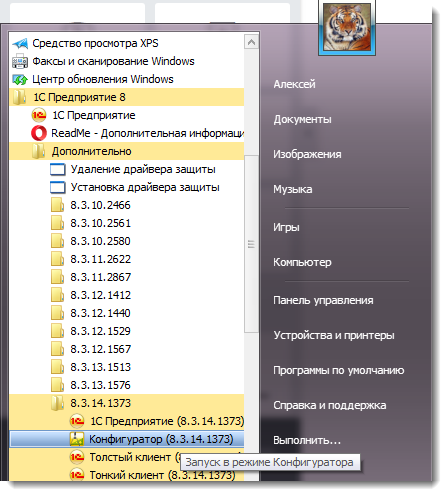
После запуска 1С:Предприятие Вам откроется окно выбора конфигурации:

В этом окне Вам необходимо выбрать конфигурацию и нажать кнопку «Конфигуратор». Далее Вам откроется форма выбора пользователя, под которым будет выполнен вход в конфигуратор.
Для входа в конфигуратор и дальнейших административных действий выбирать надо пользователя с административными правами.
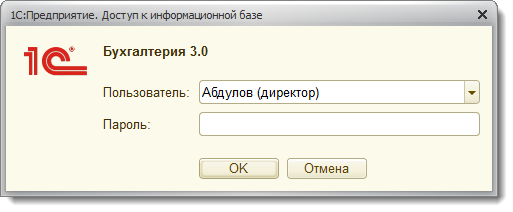
После выбора пользователя жмем ОК и ожидаем открытия конфигуратора. Ниже отображено окно конфигуратора 1С:
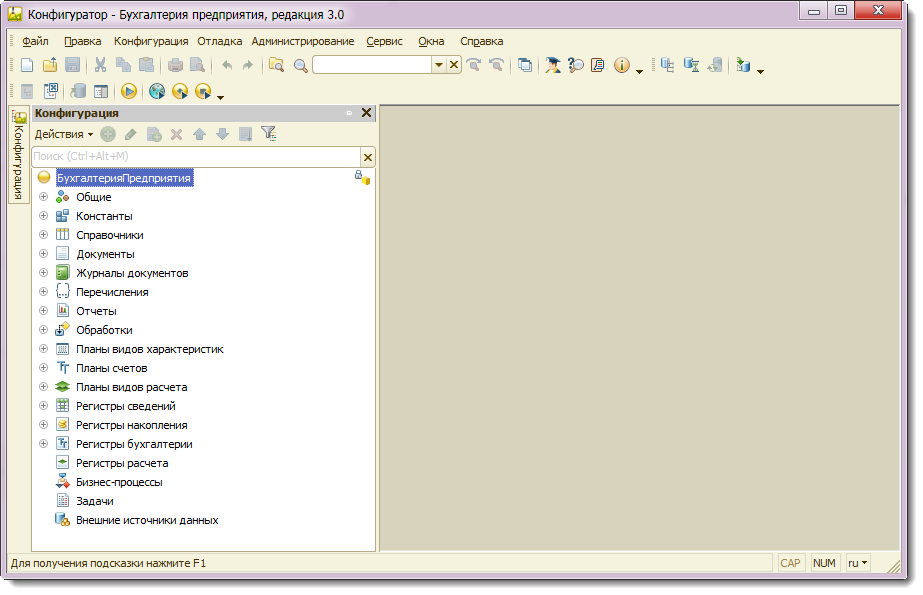
Если конфигурация у Вас не открыта, Вам необходимо ее открыть .
Наши разработки:

Конструктор прайс-листов (прайс-заказов) для УТ11, КА2, ERP2, УНФ, Розница
Расширение позволяет формировать произвольные прайс-листы с выгрузкой в Excel и обратной загрузкой в 1С (после обработки прайс-листа клиентом). Конструктор также .
Далее

Помощник продаж с мультикорзиной (расширение для УТ11, КА2, ERP2)
Помощник продаж выполнен в виде расширения конфигурации 1С, которое существенно дополняет возможности стандартного списка номенклатуры, превращая его в полноценное рабочее .
Далее

Расширенная форма списка номенклатуры для УТ11, КА2, ERP2
Расширение конфигурации позволяет выводить остатки по всем необходимым складам, отображать цены номенклатуры в списке и применять различные отборы. После установки .
Далее

Розница: Расширенная форма списка номенклатуры
Расширение конфигурации изменяет форму списка номенклатуры и добавляет в него функционал, позволяющий выводить остатки по любому складу, цены номенклатуры и .
Далее

Расширенная форма РМК для УТ 11, КА 2, ERP 2
Расширение конфигурации дорабатывает рабочее место кассира (РМК) и добавляет в нее удобные инструменты для просмотра остатков по складам, остатков по .
Далее

Контроль минимальной цены и суммы в заказах и реализациях (УТ11, КА2, ERP2)
Расширение конфигурации позволяет быстро решить проблему продажи товара по цене ниже закупочной или цены себестоимости. Контроль будет работать в разрезе .
Далее
Добавить комментарий Отменить ответ
- Остатки и цены в списках номенклатуры
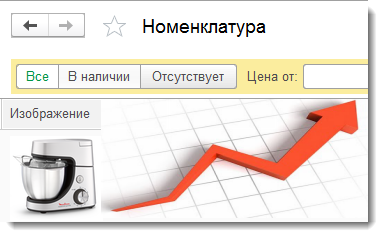
- Если Ваш прайс-лист неотличим от остальных — не ожидайте что он принесёт Вам продажи!

- Рубрики
- 1С: Предприятие
- Администрирование
- Конфигурации
- ERP Управление предприятием 2
- Бухгалтерия 3.0
- Комплексная автоматизация 2
- Управление торговлей 11
Источник: tnsoft.ru
Конфигуратор 1С
Прежде всего это среда разработки для 1С предприятия, но также выполняет задачи по администрирования информационной базы.
- Перечень функционала конфигуратора:
- Запуск конфигуратора:
- Описание основных кнопок меню
Перечень функционала конфигуратора:
- конфигурирование: сама разработка, проверка конфигурации и управление обновлением 1С
- отладка исполнения кода
- замер производительности работы модулей
- администрирование пользователей
- настройка параметров журнала регистрации
- тестирование базы
- реиндексация таблиц данных
- проверка логической и ссылочной целостности
- пересчет итогов регистров
- публикация базы на веб-сервере
- получение лицензии на сервер или компьютер
- выгрузка и загрузка резервной копии информационной базы
Запуск конфигуратора:
Интерактивно выполняется в 3 действия
- запуск приложения
- выбор информационной базы
- выбор режима «Конфигуратор«
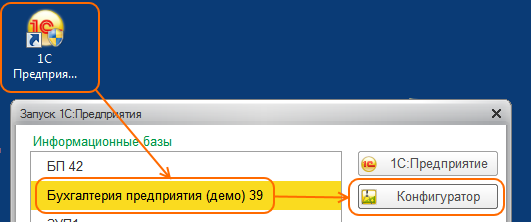
Запуск через ключ командной строки «CONFIG«:
«C:Program Files (x86)1cv8common1cestart.exe» CONFIG /F»C:1sbasesbp39″,
1cestart.exe — универсальный загрузчик 1с, пример расположения для 1С8.3 для 32 битной версии
где «C:1sbasesbp39» путь к файловой базе
Внешний вид
Основное окно конфигуратора:
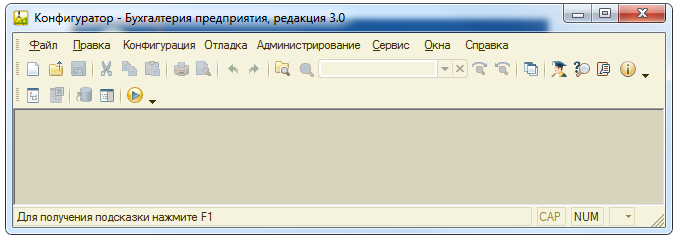
В таком виде открывается, когда конфигурация не открыта для разработки, например при первом входе в информационную базу.
Для того чтобы открыть конфигурацию выбираете меню «Конфигурация/Открыть конфигурацию»
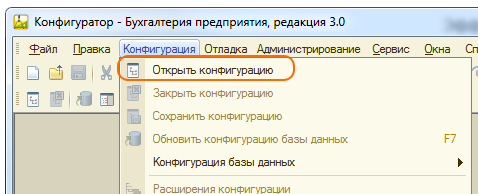
Первый некэшированный запуск производится медленно, затем вы увидите более расширенный интерфейс конфигуратора:
где добавится «Дерево объектов метаданных конфигурации» и станут доступны другие пункты меню «Конфигурация»
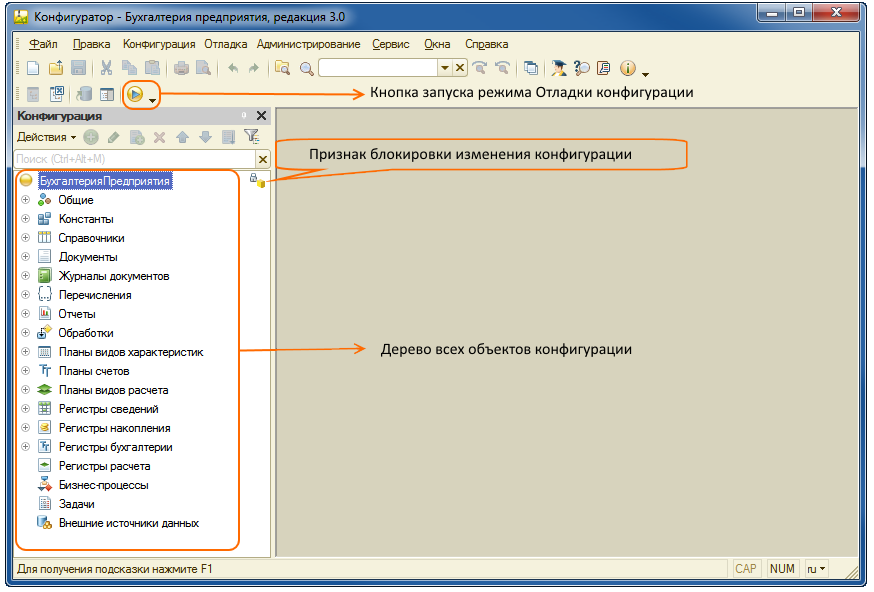
Из конфигуратора возможен запуск дочернего процесса «1С Предприятие» в режиме отладки.
Меню конфигурация представляет остальные служебные функции по управлению конфигурацией
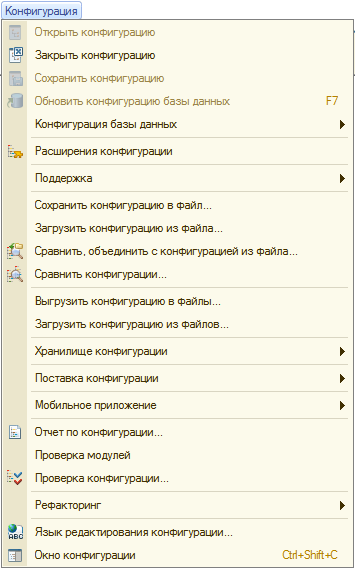
Описание основных кнопок меню
» Поддержка/Обновить Конфигурацию» для обновления типовых поставляемых конфигураций
«Сохранить конфигурацию в файл» — для сохранения конфигурации в файл формата cf, для хранения текущего состояния, обмена конфигурации между информационными базами
«Загрузить конфигурацию из файла» — для загрузки конфигурации в пустую информационную базу, либо в полную, но там, где состав полей таблиц неизменный (например поменялся интерфейс или код обработчиков), не рекомендуется новичкам.
«Сравнить, объединить с конфигурацией из файла» — откроется диалог объединения текущей конфигурации с конфигурацией, например выгруженной отсюдаже в файл «cf», не рекомендуется для обновления типовых, т.к. происходит «расползание» конфигурации разработчика и конфигурации базы данных
«Сравнить конфигурации» — диалог сравнения конфигураций для выявления различий, например, между тем, что вы изменили сейчас и тем, что уже применено в базе данных
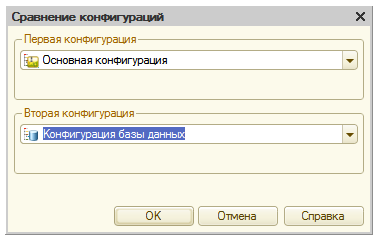
«Проверка модулей» — механизм проверки всех модулей на соответствие синтаксису языка
«Проверка конфигурации» — открывает диалог проверки синтаксиса модулей по различными местами и типами исполнения, логическая проверка модулей
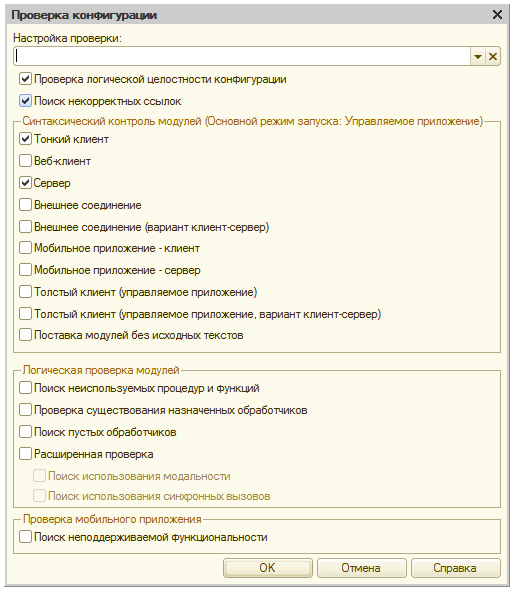
(отмечены значения по умолчанию)
«Окно конфигурации» — открывает/скрывает окно дерева конфигурации, для экономии рабочего пространства экрана
Меню отладка
Для управления отладкой: подключение, точки остановки выполнения, пошаговое исполненение, табло расчета значений переменных(состояния), включение замера производительности.
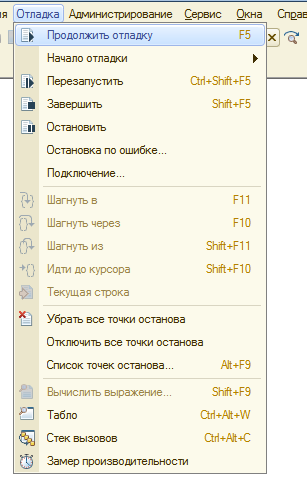
Меню Администрирование
«Пользователи» — список пользователей информационной базы
«Активные пользователи» — пользователи, работающие в текущий момент
«Выгрузить информационную базу» — выгрузить конфигурацию вместе с данными в файл формата «dt»
«Загрузить информационную базу» — загрузить конфигурацию вместе с данными из файла «dt», при это все текущие данные будут полностью заменены
«Публикация базы на веб-сервере» — если конфигурация написана/адаптирована под управляемое приложение или есть «веб-сервисы» откроется диалог выбора публикации
«Тестирование и исправление» — диалог выбора режимов тестирования и исправления (проверки, индексации, реструктуризации)
«Настройка журнала регистрации» — управление составом сохраняемых событий процесса работы (создания и изменения объектов, начала сеансов и другой информации)
«Региональные установки информационной базы» — язык, разделители дробных чисел, представление даты, времени, логических значений
«Параметры информационной базы» — таймауты блокировки сеансов, параметры сложности паролей
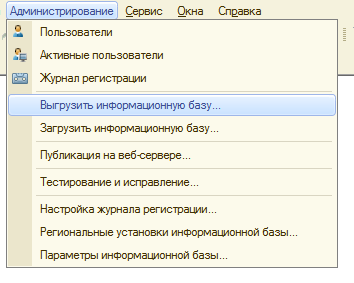
Меню сервис
Калькулятор, календарь, настройка интерфейса конфигуратора, параметры среды разработки, режимы запуска отладки
Меню Окна
Список и внешний вид открытых окон. Например, часто используемая функция «Окна/Закрыть все»
Меню Справка
Вызов встроенной справки, синтаксис помощника по коду и функциям, информации о программе: релиз платформы, конфигурации
Некоторые действия с информационной базой производятся в монопольном режиме, т.е. когда кроме конфигуратора с базой данных не должен никто работать.
При клиент-серверной версии потребуется отключить выполнение фоновых заданий, иначе они будут препятствовать (выгрузке/загрузке, тестированию)
Остальные функции для обзорного изучения излишни и, если будет необходимо, затрону в контексте других объясняемых функций системы
Реклама — самая интересная и самая трудная форма современной литературы.
— Олдос Леонард Хаксли
Источник: capitally.ru